Opravte chybu 0x80040c97, nelze nainstalovat OneDrive na Windows 10

V tomto článku vás Quantrimang provede, jak opravit chybu 0x80040c97, nelze nainstalovat OneDrive na Windows 10.

Někteří uživatelé narazili na chyby při instalaci OneDrive na počítačích s Windows 10 se zprávou "OneDrive nelze nainstalovat. Kód chyby 0x80040c97". V tomto článku vás Quantriman provede, jak opravit výše uvedenou nepříjemnou chybu.
Když narazíte na chybu, obdržíte úplnou zprávu takto:
Microsoft OneDrive Setup
OneDrive couldn’t be installed
The file you downloaded might be damaged, or there might be a problem with certificates on your PC. Please download and install OneDrive again, or search the forums on Answers.microsoft.com for the following error code.
(Error code: 0x80040c97)Možné příčiny této chyby jsou:
Chcete-li to opravit, měli byste vyzkoušet následující řešení:
1. Resetujte OneDrive
Chcete-li resetovat OneDrive, musíte stisknutím kláves Windows + R otevřít dialogové okno Spustit . Do Spustit zadejte následující příkazový řádek a stiskněte Enter :
%localappdata%\Microsoft\OneDrive\onedrive.exe /reset
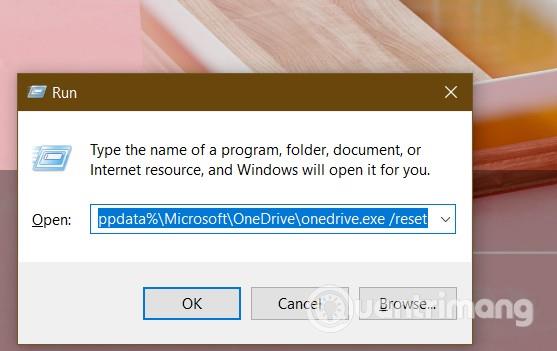
Ikona OneDrive v oznámení zmizí a poté se znovu objeví. Dokončení tohoto procesu může trvat několik minut. Pokud po několika minutách znovu neuvidíte ikonu OneDrive, můžete otevřít Spustit a spustit následující příkaz:
%localappdata%\Microsoft\OneDrive\onedrive.exe
2. Znovu nainstalujte OneDrive
Postupujte podle těchto kroků:
taskkill /f /im OneDrive.exe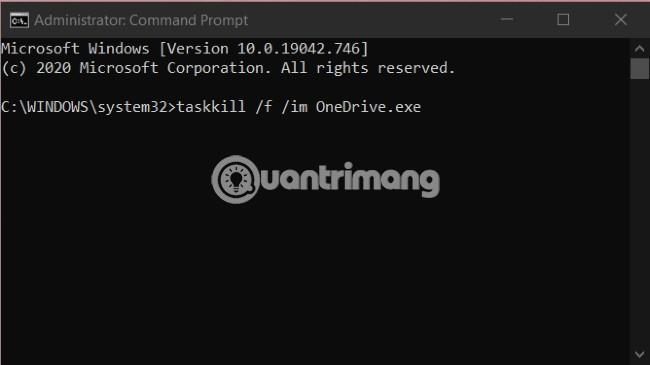
appwiz.cplRun a stiskněte Enter3. Nainstalujte starou verzi OneDrive
Pokud vám resetování a přeinstalace OneDrive stále nepomůže problém vyřešit, pravděpodobně existuje nekompatibilita mezi OneDrive a vaší verzí Windows 10.
Objevilo se mnoho stížností na to, že nová verze OneDrive způsobuje některé chyby. V takovém případě si můžete stáhnout a nainstalovat starou verzi OneDrive a zjistit, zda je problém vyřešen. Verze 19.152.0801.0008 je prý nejstabilnější verzí OneDrive.
Přejeme vám úspěch a zveme vás, abyste se odvolali na mnoho dalších skvělých tipů na Quantrimangu:
Kiosk Mode ve Windows 10 je režim pro použití pouze 1 aplikace nebo přístupu pouze k 1 webu s uživateli typu host.
Tato příručka vám ukáže, jak změnit nebo obnovit výchozí umístění složky Camera Roll ve Windows 10.
Úprava souboru hosts může způsobit, že nebudete moci přistupovat k Internetu, pokud soubor není správně upraven. Následující článek vás provede úpravou souboru hosts ve Windows 10.
Snížení velikosti a kapacity fotografií vám usnadní jejich sdílení nebo posílání komukoli. Zejména v systému Windows 10 můžete hromadně měnit velikost fotografií pomocí několika jednoduchých kroků.
Pokud nepotřebujete zobrazovat nedávno navštívené položky a místa z důvodu bezpečnosti nebo ochrany soukromí, můžete to snadno vypnout.
Microsoft právě vydal aktualizaci Windows 10 Anniversary Update s mnoha vylepšeními a novými funkcemi. V této nové aktualizaci uvidíte spoustu změn. Od podpory stylusu Windows Ink po podporu rozšíření prohlížeče Microsoft Edge byly výrazně vylepšeny také nabídky Start a Cortana.
Jedno místo pro ovládání mnoha operací přímo na systémové liště.
V systému Windows 10 si můžete stáhnout a nainstalovat šablony zásad skupiny pro správu nastavení Microsoft Edge a tato příručka vám ukáže postup.
Tmavý režim je rozhraní s tmavým pozadím ve Windows 10, které pomáhá počítači šetřit energii baterie a snižuje dopad na oči uživatele.
Hlavní panel má omezený prostor, a pokud pravidelně pracujete s více aplikacemi, může vám rychle dojít místo na připnutí dalších oblíbených aplikací.









